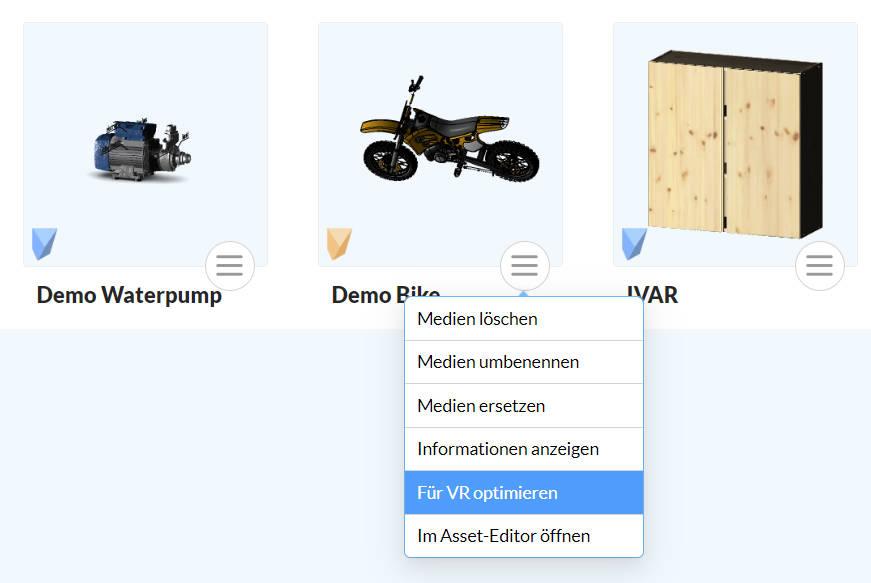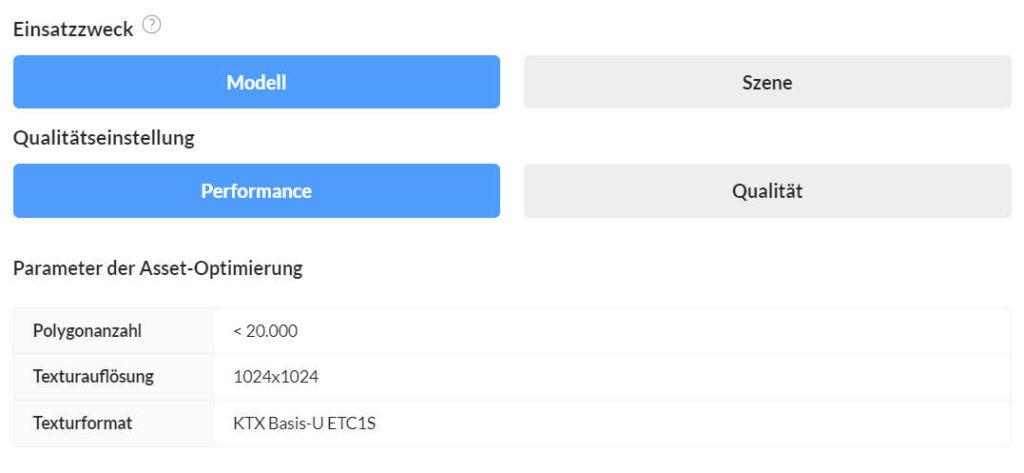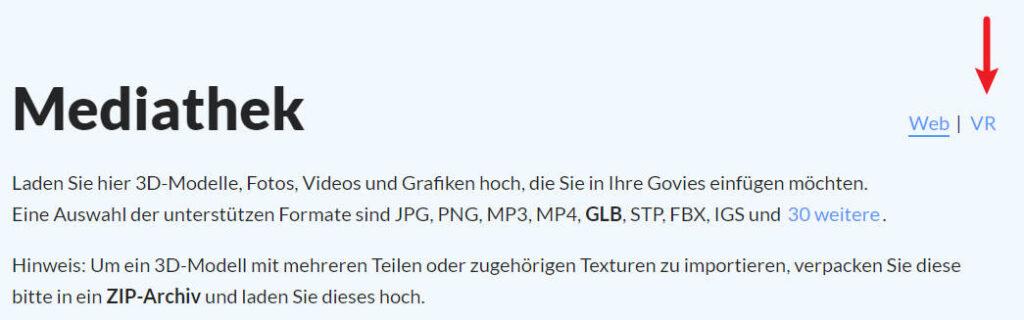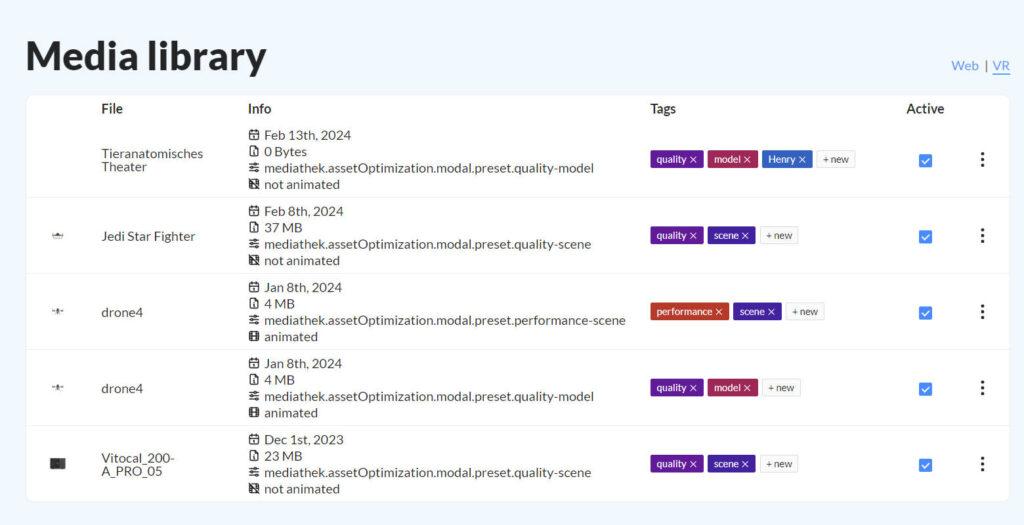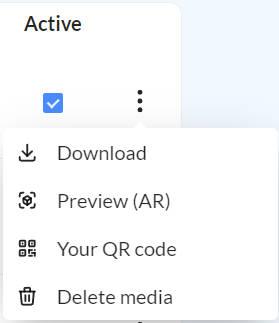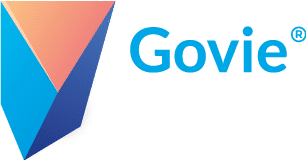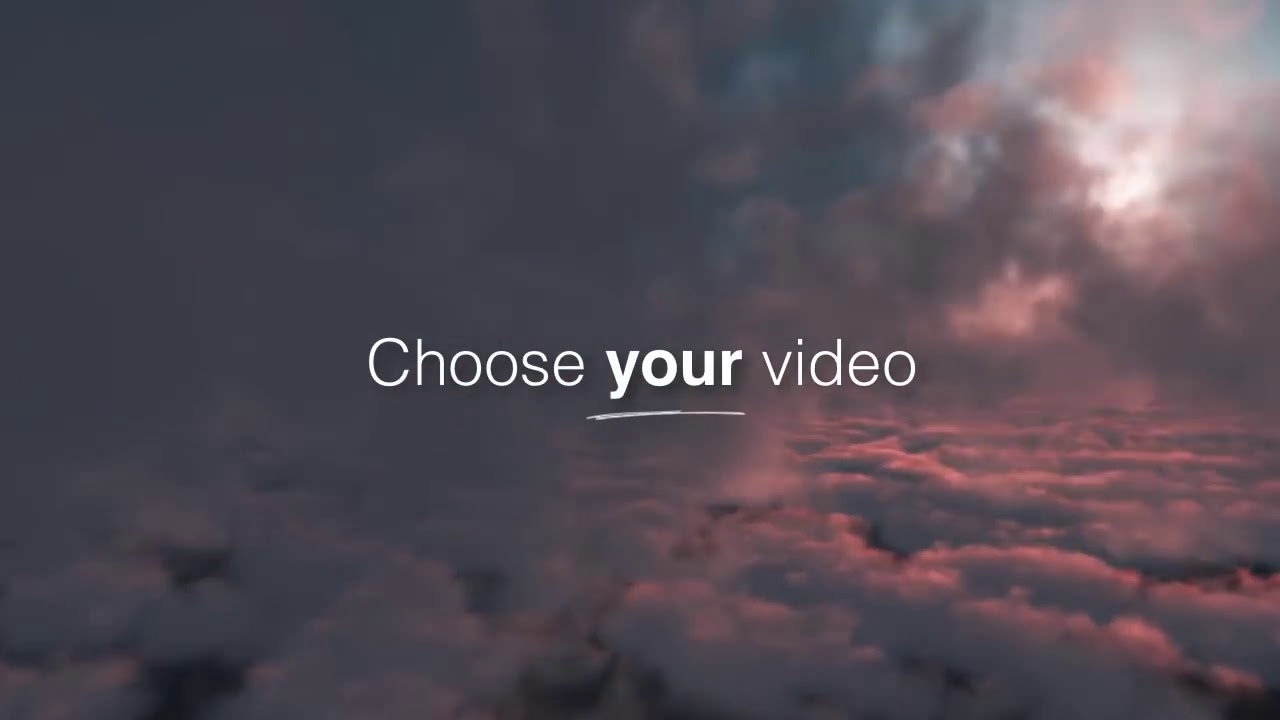
Mit dem Laden des Videos akzeptieren Sie die Datenschutzerklärung von YouTube.
Mehr erfahren
VR-Optimierungs-Feature im Govie Editor #
Für die Verwendung von 3D-Modellen im VR/AR-Bereich ist es unerlässlich, dass diese möglichst performant sind. Aus diesem Grund haben wir eine Pipeline eingeführt, mit der sich Modelle direkt in der Mediathek optimieren lassen.
Da Virtual Reality anspruchsvolle Anforderungen an die Hardware stellt, ist diese Optimierung unerlässlich, um eine reibungslose und immersive Erfahrung zu gewährleisten.
Modell Optimieren #
Einstellungen #
VR Ansicht #
VR Ansicht #
In dieser Ansicht erhalten Sie zusätzliche Details zu den optimierten Modellen:
Datei: Hier sehen Sie den Namen des optimierten Modells. Da es verschiedene optimierte Varianten desselben Modells geben kann, können hier mehrere Einträge mit demselben Namen vorkommen.
Info: Diese Spalte liefert Informationen zur Größe des reduzierten Modells, zur gewählten Pipeline für die Verarbeitung sowie zur Anwesenheit von Animationen.
Tag: Diese Spalte zeigt Tags zu den verwendeten Optimierungseinstellungen an. Sie haben auch die Möglichkeit, eigene Tags hinzuzufügen, beispielsweise um den verantwortlichen Mitarbeiter zu kennzeichnen.
Aktiv: Wurde das Modell aktiviert und steht damit für die Anzeige in VR zur verfügung.
VR Modell menü #
In der VR-Ansicht stehen für jedes Modell verschiedene Menüoptionen zur Verfügung:
Download: Hier können Sie die GLB-Datei des Modells herunterladen.
Preview: Mit dieser Option können Sie eine Vorschau des Modells in unserem externen Viewer anzeigen lassen. Öffnen Sie den Viewer auf Ihrem Smartphone, um das Modell auch in Augmented Reality (AR) im Raum zu projizieren.
QR-Code: Ein individueller QR-Code wird generiert, der mit einem Smartphone gescannt werden kann. Dadurch öffnet sich das Modell auf dem Telefon, wo der AR-Modus getestet werden kann.
Delete: Diese Option löscht das Modell.